1. はじめに:英会話を低コストで学習する、とっておきの方法
英会話を始めたいと思っても、スクールやオンラインレッスンはコストがかかるし、続けるのも簡単ではありません。
そんな中で注目されているのが、ChatGPTの音声モードを使った“話すだけ”の英会話レッスンです。
スマホのマイクに向かって話すだけで、AIが英語で返してくれる——。
場所や時間を選ばず、自然な対話形式で英語に触れられるこの方法は、コストをかけずにスピーキング力を鍛える新しい選択肢として、多くの学習者に選ばれています。
本記事では、
- ChatGPTの音声モードで英会話を始める方法
- 会話の流れと練習テーマの例
- 自分専用の英会話AIをつくる「マイGPT」の活用法
- 習慣化のコツや、実際のユーザーの声
まで、実践ベースで紹介します。
2. ChatGPTの音声モードとは?|機能とできることを解説
ChatGPTアプリには、マイクを使ってAIと英語で会話できる音声モードが搭載されています。
GPT-4o(有料プラン)を使っている場合、アプリ画面のマイクボタンをタップするだけで、会話がスタートします。
🎧 音声モードの特徴
- スマホに話しかけると、AIが英語で返してくれる
- 発音も自然で、ネイティブ講師のようなやりとりが可能
- タイピング不要、すべて音声で完結
- 間違った表現をさりげなく訂正してくれる
📲 利用条件と環境
- GPT-4oの選択が必要(ChatGPT Plusプラン)
- 利用可能:ChatGPTモバイルアプリ(iOS / Android)
- マイク付きイヤホンやスピーカーとの連携も可能
3. 実際のレッスンの流れ【音声モード|5ステップ】
音声モードを使った英会話レッスンは、非常にシンプルです。
以下のステップで、誰でもすぐに始めることができます。
- ChatGPTアプリを開き、「GPT-4o」を選択
- 画面右下のマイクアイコン(🎤)のとなりの4本線マークをタップ
- 英語で話しかける(例:Hi! Let’s talk in English.)
- AIが英語で返してくれる
- 会話がキャッチボール形式で自然に続く
AIは話の流れに合わせて質問を返してくれるため、話題に困ることがありません。
初心者が間違った表現をしても、やさしく言い換えてくれるのが特徴です。
4. 自分専用の英会話講師を作る「マイ GPT」の活用法
ChatGPTの音声モードだけでも十分に英会話練習は可能ですが、会話スタイルや難易度を自分好みに固定したい場合は、「マイ GPT」を使うのがおすすめです。
🧠 My GPTsとは?
マイ GPTは、ChatGPT PlusユーザーがPCブラウザ版から作成できる、自分専用のカスタムGPT作成機能です。
一度作れば、スマホでも音声モードで使えます。
🛠 作成方法(日本語UIに対応)
- ChatGPT(https://chat.openai.com)にアクセス(PCからがやりやすい)
- 左メニューの「GPTを探す」をクリック
- 画面右上の「+ 作成する」をクリック
- 「指示」に以下のような文を入力:
あなたは英会話初心者向けのフレンドリーな英語講師です。
私は英語に自信がないので、簡単な単語と短い文で、ゆっくり英語で話しかけてください。
間違えたら自然に直し、丁寧に説明してください。
英語で会話を続け、リズムよく質問を投げかけてください。
- GPTの名前とアイコンを決めて保存すれば完成!
📱 スマホでの使い方
一度作成したマイ GPTは、ChatGPTアプリ内で一覧表示され、タップするだけで起動可能。
そのまま音声モードで会話を開始できます。
5. 習慣化のコツ|音声モード × マイ GPT を毎日に組み込む
ChatGPTでの英会話は、「続けられる仕組み」を作ることで効果が出ます。
🔁 習慣化のアイデア
- 毎朝、起きてすぐ3分話しかける
- 通勤中や家事中のスキマ時間に1フレーズ練習
- 会話の内容をChatGPTに「要約して」と頼み、復習用に保存
- 自分の話し方に合わせて、GPTの会話スタイルを少しずつ微調整
6. 実際に使っている人の声|SNSや体験談から見るChatGPT英会話レッスン
ChatGPTの音声モードとマイ GPTを活用した英会話レッスンは、すでに多くの学習者が実践しています。
ここでは、実際に活用している人たちのリアルな声を、SNSや個人ブログから紹介します。
🗣️ SNSからの体験コメント(翻訳・要約)
✅「毎朝5分話すだけでも、口が英語に慣れてきた」
ChatGPTの音声モードで、毎朝“Good morning!”って話しかける習慣を始めた。
最初はぎこちなかったけど、1週間くらいで英語で口が動くように。
レッスンってより“会話の準備運動”って感じで続けやすい。
✅「旅行前の英語、ホテル予約の練習が実用的」
“You are a hotel receptionist”って言うだけで、ホテルでのやりとり練習が始まる。
自分で英会話の場面を指定できるのが神機能すぎる。
音声モードだから、本当に口慣らしにぴったり。
✅「人と話すのは怖かったけど、AIだから気楽」
英会話スクールは緊張して無理だったけど、ChatGPTなら全然気負わない。
わからなくてもゆっくり言い直してくれるし、何度でも聞ける。
“英語話すの怖くない”って初めて思えた。
📊 使っている人の傾向とメリット
| ユーザータイプ | よくある使い方 | 感じている効果 |
|---|---|---|
| 初心者 | あいさつや簡単な日常会話 | 英語を話すことへの抵抗感が減った |
| 就活生・社会人 | 面接やプレゼン練習 | 実用的な場面での準備ができた |
| 旅行好き | 空港・ホテルなどのシミュレーション | 現地で英語を使う自信がついた |
| 内向的な人 | 一人での練習に集中 | 続けやすい・恥ずかしくない |
💬 共通するポイント:とにかく「続けやすい」
- 準備ゼロ、1タップで始められる
- 音声だからスキマ時間でも練習できる
- ミスしてもAIが優しく直してくれる
特に、「英語を話すことに対する心理的ハードルが下がった」という声が多く見られました。
このように、ChatGPTの音声モード×マイ GPTという組み合わせは、幅広いユーザーにとって実用的かつ継続しやすい学習法になっていることが分かります。
7. よくある質問と注意点(Q&A)
ChatGPTの音声モードやマイ GPTを活用した英会話学習について、はじめての方が抱きやすい疑問をまとめました。
❓Q1:無料プランでも音声モードは使えますか?
A:いいえ、音声モードはChatGPT Plus(月額20ドル)のGPT-4プラン限定機能です。
無料プラン(GPT-3.5)では音声会話はできず、テキストチャットのみ利用可能です。
❓Q2:音声がうまく認識されません。どうすればいい?
A:以下の点を確認してください:
- マイクの使用が許可されているか(スマホ設定)
- 通信環境が安定しているか(Wi-Fi推奨)
- 音声が小さすぎないか
- 背景の雑音が少ないか
また、Bluetoothイヤホンよりもスマホ本体のマイクや有線イヤホンのほうが精度が高いケースもあります。
❓Q3:初心者すぎて英語が出てこないのですが…
A:単語だけでも大丈夫です。
ChatGPTは、たとえば「breakfast」「tired」「movie」など、単語だけでもしっかり反応してくれます。
返答に困ったときは「Please speak slowly.」や「I don’t understand.」と伝えれば、やさしく言い換えてくれます。
❓Q4:話す内容に困ったときは?
A:ChatGPTに「話題を出して」とお願いできます。
- “Please lead the conversation.”
- “Ask me something simple.”
などと話しかければ、AIがトピックを出してくれます。
また、自分から「旅行について話したい」「自己紹介の練習がしたい」など目的を伝えるのも効果的です。
❓Q5:マイ GPTはスマホでも作れますか?
A:作成はPCなどのWebブラウザからのみ可能です。
ただし、一度作成したマイ GPTはスマホアプリ上でも利用でき、音声モードにも対応しています。
❓Q6:英語力ゼロでも使えますか?
A:はい、大丈夫です。
マイ GPTで「初心者向けにやさしく話して」「簡単な単語だけ使って」などと設定すれば、完全な初心者でも安心して練習を始められます。
このように、ChatGPTを使った英会話練習は、始めやすさとカスタマイズ性の高さが大きな強みです。
8. まとめ|ChatGPTで、英会話をもっと気軽に、もっと続けやすく
英会話は「正解を覚える」よりも、「まず話してみる」ことが大切です。
ChatGPTの音声モードは、その第一歩を気軽に踏み出すための強力なツールです。
🎯 本記事のまとめ
- ChatGPTの音声モードを使えば、スマホ1つで“話す英語”の練習が可能
- GPT-4(有料プラン)を使うことで音声会話モードが利用できる
- マイ GPTを活用すれば、自分に合った英会話スタイルを固定できて、レッスンがより快適に
- 音声でのやり取りは、習慣化しやすく、話す力を無理なく伸ばせる
- 実際の利用者からも「恥ずかしくない」「毎日続けられる」「実用的」といった高評価の声多数
🔁 最初の一歩は「マイクをタップして話しかける」だけ
ChatGPTとの英会話は、教材もスケジュールも不要。
いつでも、どこでも、思い立ったらすぐ始められます。
📌 続けるほどに「英語が口に出るようになる」感覚を、ぜひ体験してみてください。
🔗 おすすめの次のアクション
- ChatGPTアプリで「GPT-4」を選択し、マイクボタンから英語で話しかけてみる
- Web版でマイ GPTを作成し、自分専用の英会話講師をセットアップ
- 毎日1フレーズでも英語でやりとりしてみる
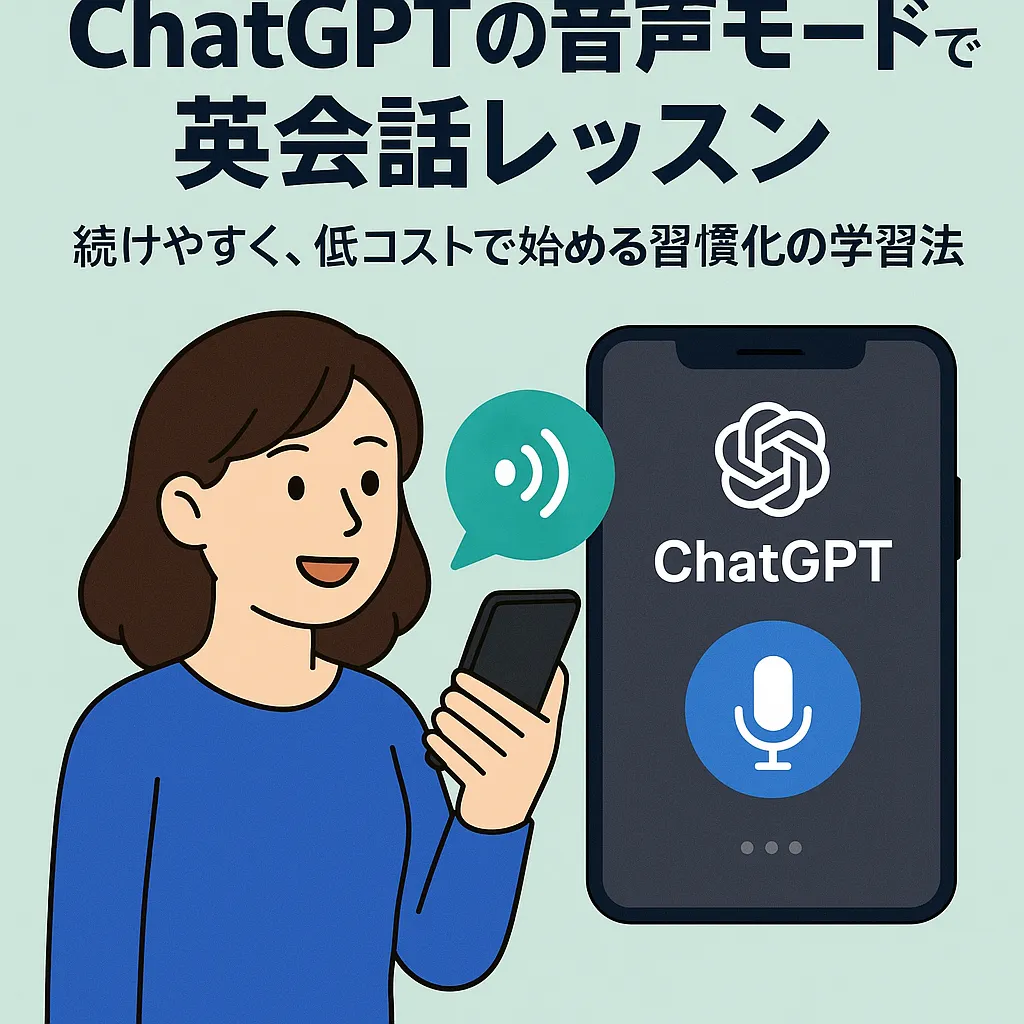


コメント